SEO対策するなら使いやすいWordPressプラグイン All in One SEO Pack
All in One SEO PackはWordPress (ワードプレス) でSEO対策が総合的に管理できるプラグインです。ソーシャルメデイア関連(OGP)の対策もでき人気のWordPressの人気プラグインです。各種設定方法や使い方を順にまとめていきます。
インストールのタイミングやプラグインのアップデートで画面が違う場合があるかもしれないので予めご了承ください。今回検証のバージョンは以下になります。
日本語に対応されたところも多くなり、設定方法がわかりやすくなってきているので初心者の方でも安心して利用できるかと思います。
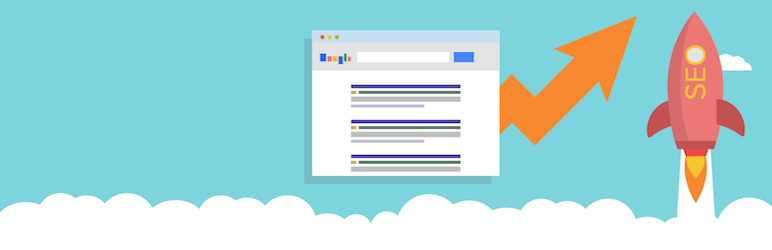
| プラグイン名 | All in One SEO Pack |
|---|---|
| バージョン | 2.3.11.4 |
WordPress.orgからダウンロードされる際は、上記のリンクからプラグインのページに行き「ダウンロード」をクリックするとプラグインが入ったZIPファイルをダウンロードすることができます。
プラグインのインストール
プラグインのインストール方法はいくつかあります。
- WordPressダッシュボード内「プラグイン」の「新規追加」ページよりインストールする。
- WordPress.orgからプラグインをダウンロードしてFTPなどでプラグインディレクトリに直接アップロードする。
- プラグインファイルをダウンロードしたらWordPress「プラグイン」の「新規追加」にある「プラグインのアップロード」からインストールする。
公式サイトに掲載されているプラグインの場合は一番目、ダッシュボード内にあるプラグインのページよりダウンロードしたほうが簡単です。
WordPress内にプラグインをインストールしたら「インストール済みプラグイン」でプラグインの確認をすることができます。
各プラグインにある「有効化」をクリックすることでプラグインの機能が使えるようになります。機能を止めたい場合は「停止」をクリックすると機能を止めることができます。
All in One SEO Packの使い方
All in One SEO Packは昔と比べたら倍以上の機能が搭載されています。内部対策だけでなくパフォーマンス向上のための機能やソーシャルメディアの対策機能など機能が豊富になり無料でもかなり多くの設定をすることができるようになりました。
今回はAll in One SEO Packの基本的な設定ができる「一般設定」についてまとめていきたいと思います。
プラグインを有効化すると管理画面の左メニュー上部付近に「All in One SEO」の項目が追加されます。今回は一般設定を紹介するので「一般設定」のメニューをクリックします。
All in One SEO Pack プラグイン設定の画面に入ります。設定する項目は多いかもしれませんがそんなに更新する頻度が高くないプラグインなのでしっかり設定しておくことをおすすめします。
一般設定
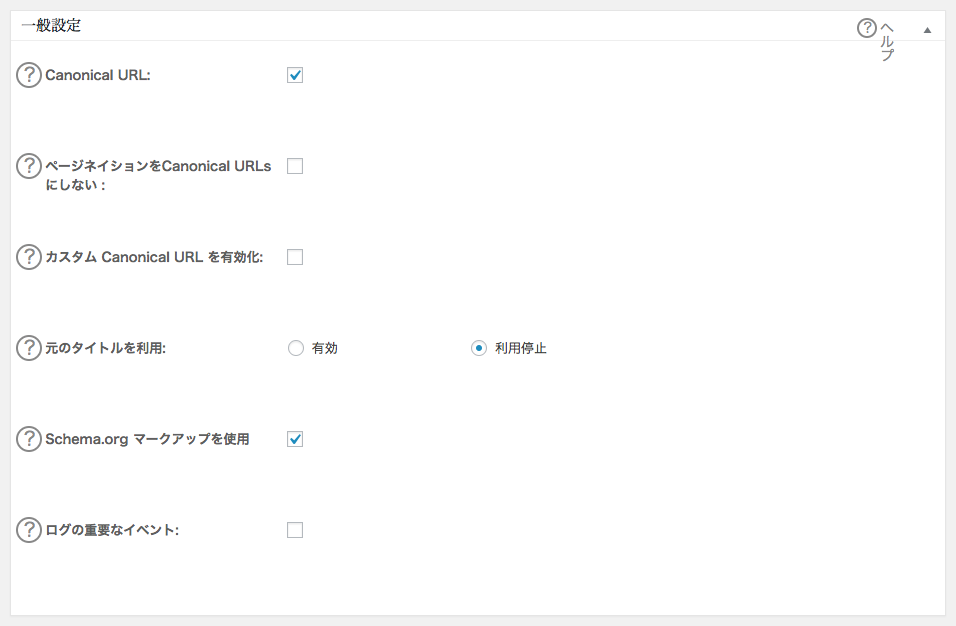
- Canonical URL
- Googleによる重複コンテンツのペナルティを防ぐのに役立つのでチェックを入れておきます。
- Schema.org マークアップを使用
- Schema.org markupをサポートする場合はチェックを入れます。
一般設定の項目では上記のCanonical URLは必ずチェックを入れておくことをおすすめします。
ホームページ設定
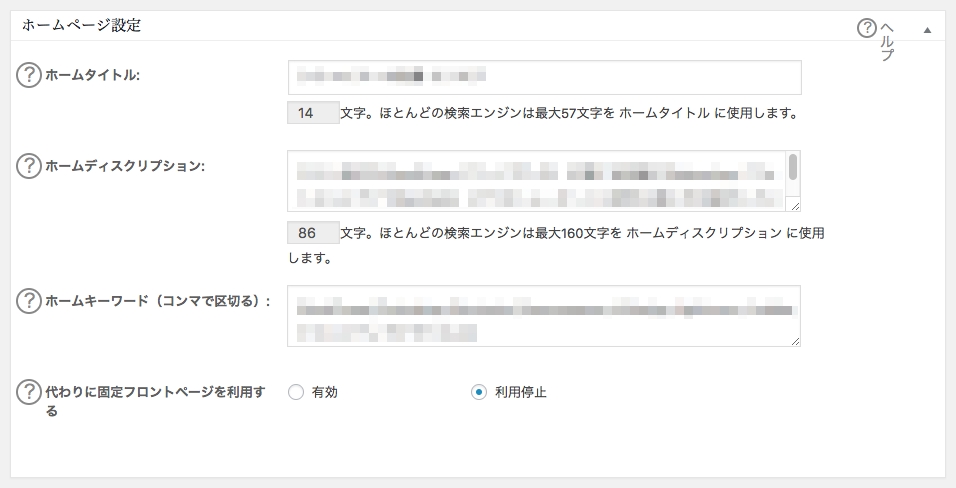
- ホームタイトル
- サイト名として表示されます。
- ホームディスクリプション
- トップページで使われるディスクリプションです。
- ホームキーワード(コンマで区切る)
- トップページで使われるキーワードです。
- 代わりに固定フロントページを利用する
- 固定ページをトップページに利用するときにチェックします。
ホームタイトルが未入力の場合は「設定」のサイトタイトルが使用されます。All in One SEO Packを利用される場合はこちらを利用したほうが管理がしやすいです。
タイトル設定
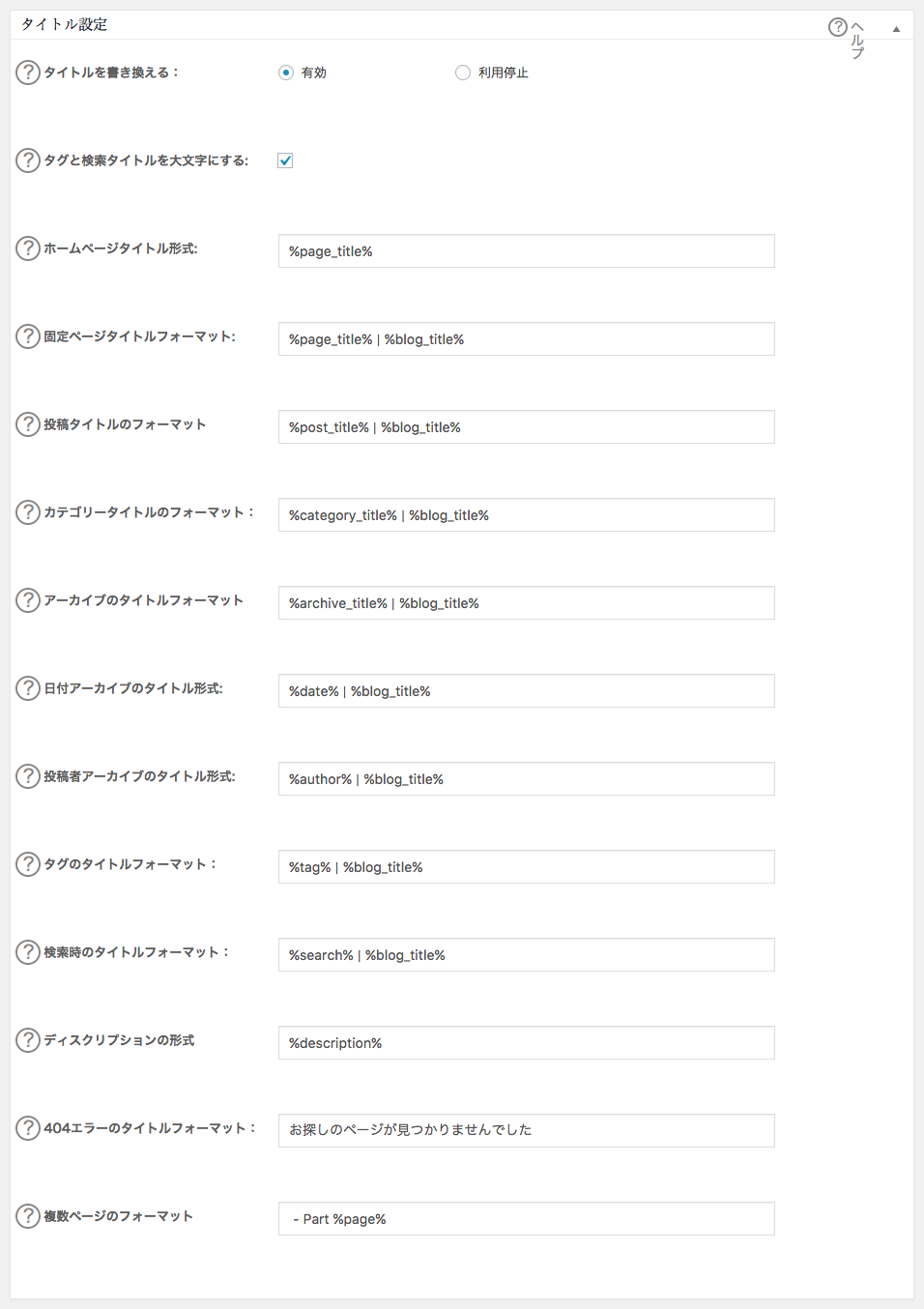
各ページのタイトルタグの調整をすることができます。デフォルトの状態のままでも良いかと思います。
- タイトルを書き換える
- タグと検索タイトルを大文字にする
- ホームページタイトル形式
- 固定ページタイトルフォーマット
- 投稿タイトルのフォーマット
- カテゴリータイトルのフォーマット
- アーカイブのタイトルフォーマット
- 日付アーカイブのタイトル形式
- 投稿者アーカイブのタイトル形式
- タグのタイトルフォーマット
- 検索時のタイトルフォーマット
- ディスクリプションの形式
- 404エラーのタイトルフォーマット
- 複数ページのフォーマット
上記ページのタイトルタグの調整ができます。
カスタム投稿タイプ設定・表示設定
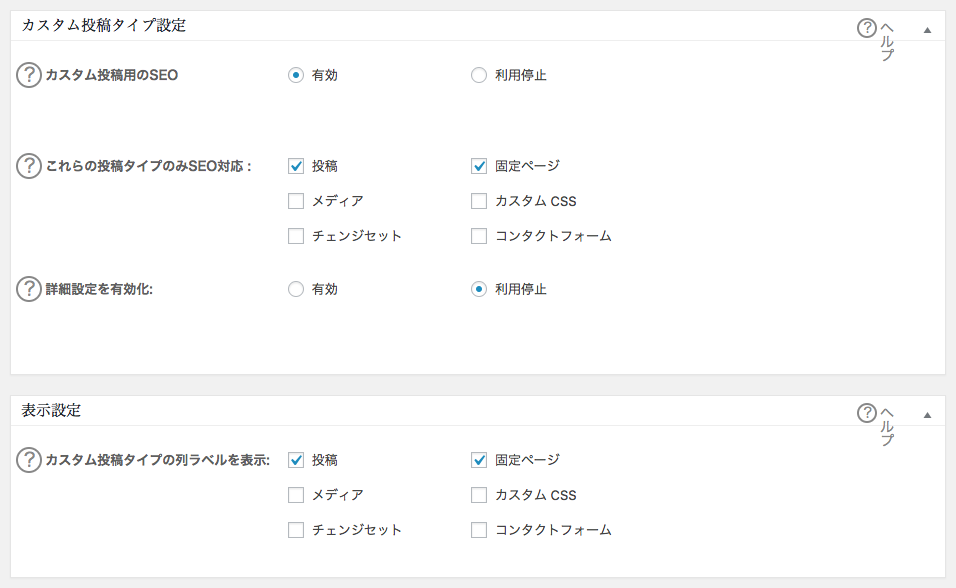
- カスタム投稿用のSEO
- カスタム投稿を利用されている場合は有効にチェックします。
- これらの投稿タイプのみSEO対応
- どの投稿タイプに対応するかチェックを入れます。
- 詳細設定を有効化
- カスタム投稿の設定を表示させるか非表示にするかの設定です。
- カスタム投稿タイプの列ラベルを表示
- SEOタイトル、SEOキーワードを表示する項目を選択することができます。
ウェブマスター認証・Google設定
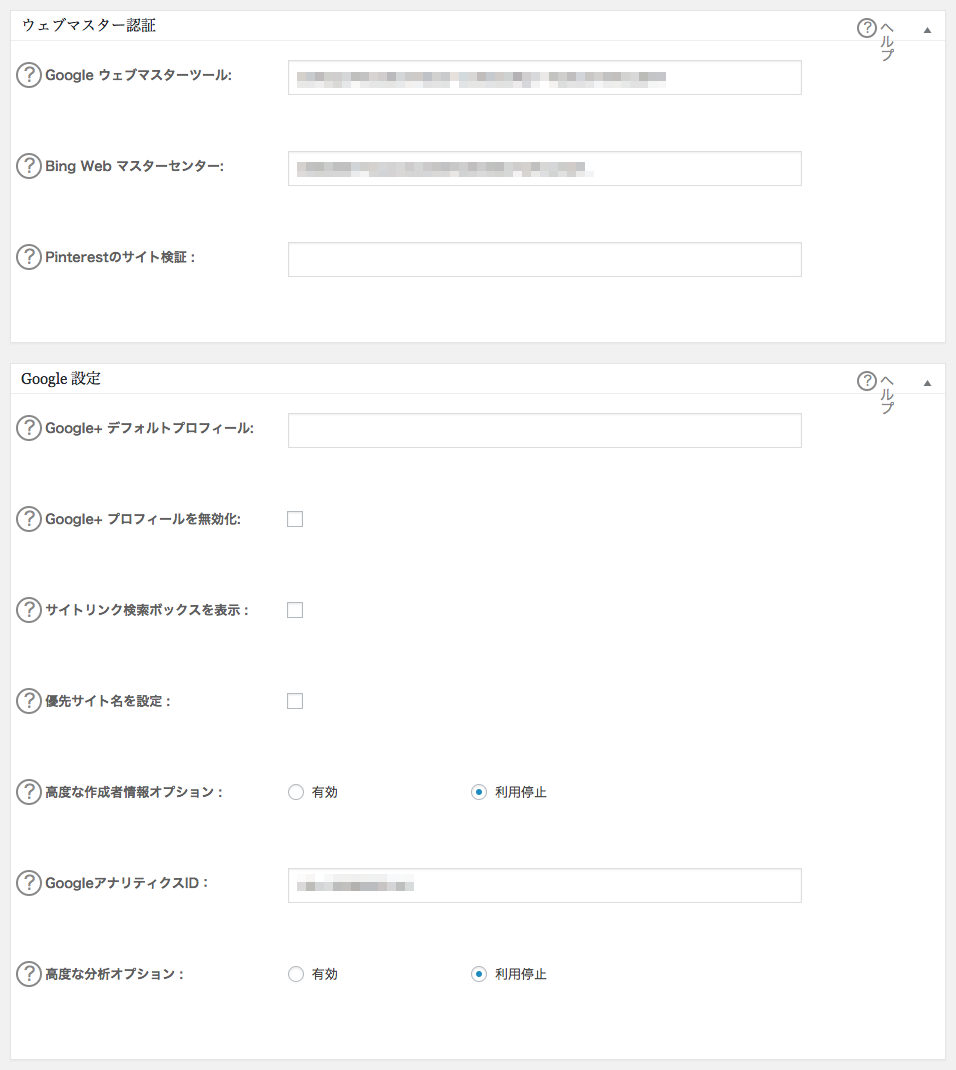
- Google ウェブマスターツール
- Google Webmaster Tools認証コードを入力します。
- Bing Web マスターセンター
- Bing Webmaster Tools認証コードを入力します。
- Pinterestのサイト検証
- ピンタレスト認証コードを入力します。
他のプラグインにも似たようなウェブマスター設定項目がある場合があるのでどれに設定するか決めておきましょう。
- Google+ デフォルトプロフィール
- Google+ プロフィールを無効化
- サイトリンク検索ボックスを表示
- 優先サイト名を設定
- 高度な作成者情報オプション
- GoogleアナリティクスID
- 高度な分析オプション
GoogleプラスやGoogleアナリティクスの設定をすることができます。
Noindex 設定
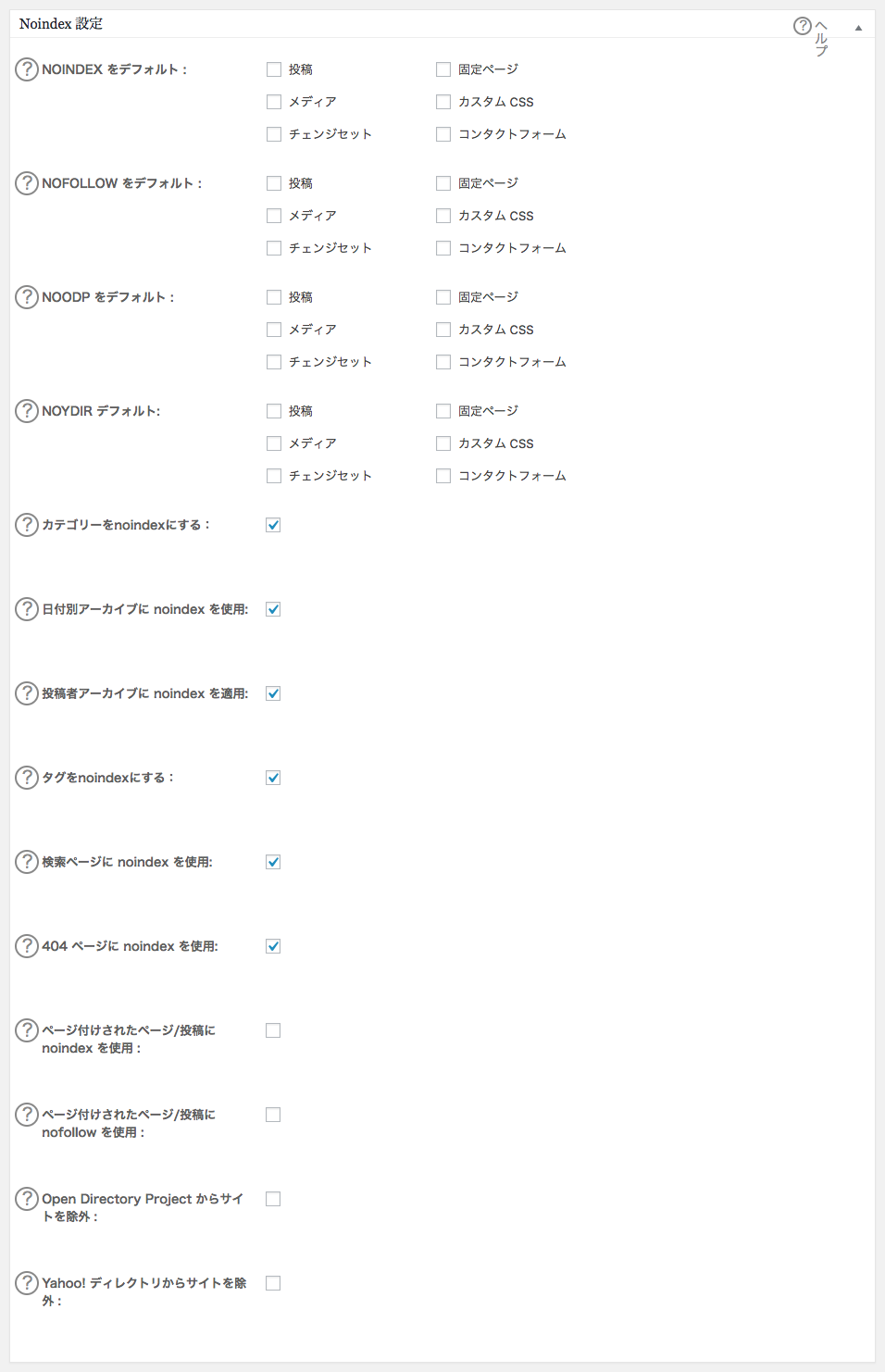
Noindexの設定も簡単に行うことができます。
- NOINDEX をデフォルト
- NOFOLLOW をデフォルト
- NOODP をデフォルト
- NOYDIR デフォルト
- カテゴリーをnoindexにする
- 日付別アーカイブに noindex を使用
- 投稿者アーカイブに noindex を適用
- タグをnoindexにする
- 検索ページに noindex を使用
- 404 ページに noindex を使用
- ページ付けされたページ/投稿に noindex を使用
- ページ付けされたページ/投稿に nofollow を使用
- Open Directory Project からサイトを除外
- Yahoo! ディレクトリからサイトを除外
詳細設定
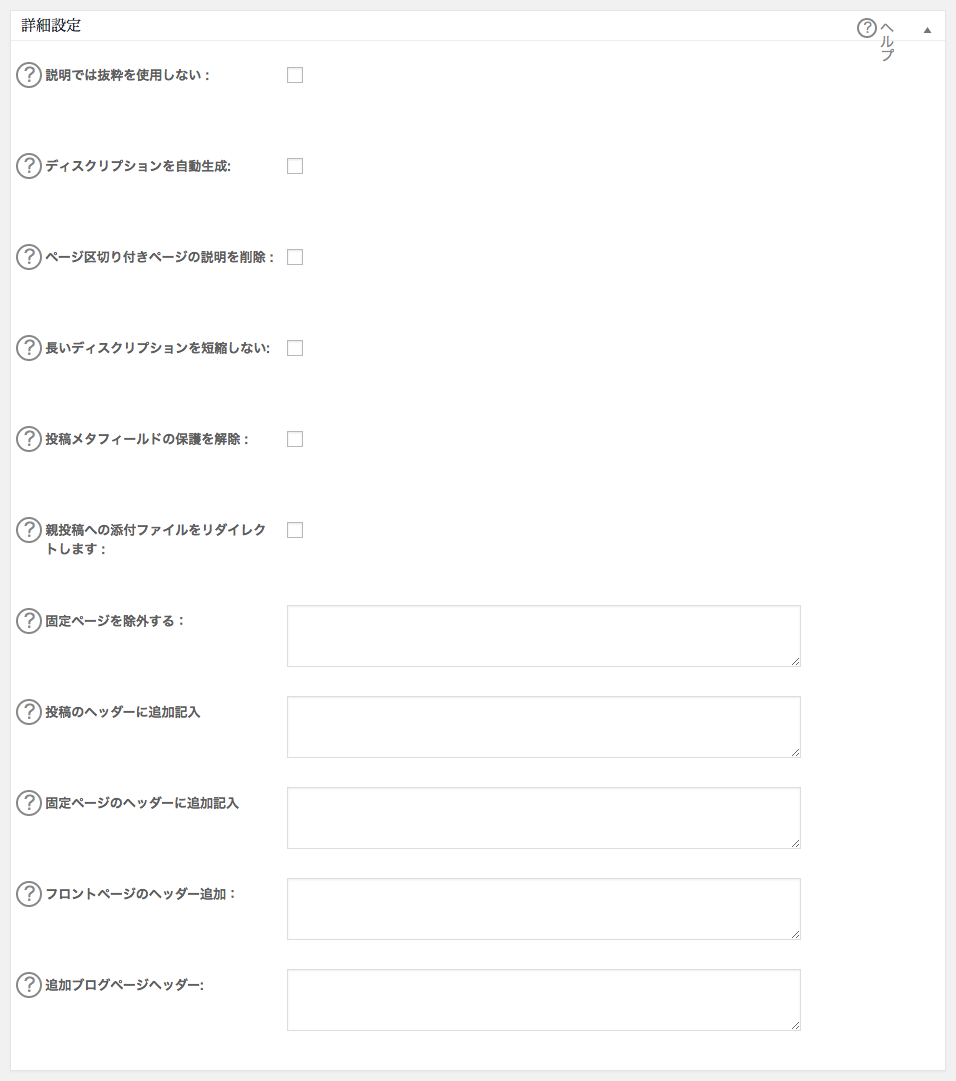
- 説明では抜粋を使用しない
- ディスクリプションを自動生成
- ページ区切り付きページの説明を削除
- 長いディスクリプションを短縮しない
- 投稿メタフィールドの保護を解除
- 親投稿への添付ファイルをリダイレクトします
- 固定ページを除外する
- 投稿のヘッダーに追加記入
- 固定ページのヘッダーに追加記入
- フロントページのヘッダー追加
- 追加ブログページヘッダー
キーワード設定
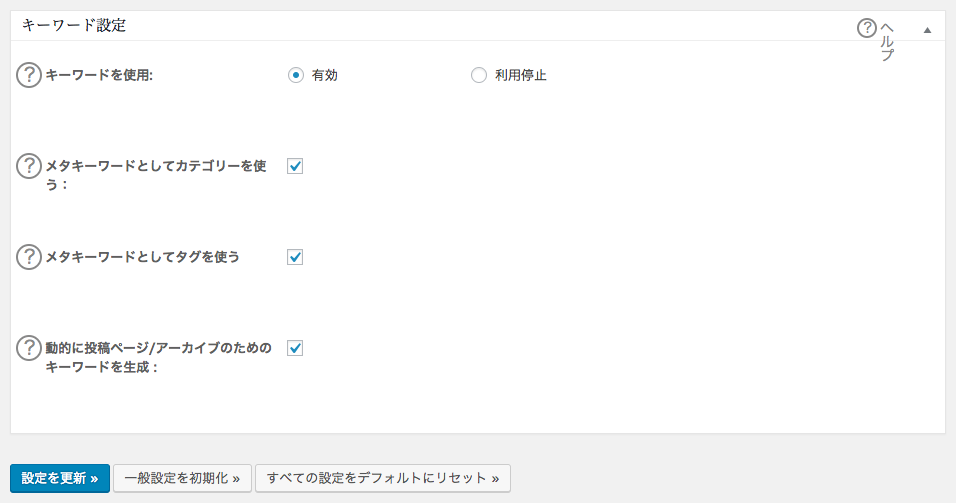
カテゴリー名やタグをキーワードとして設定することができます。
- キーワードを使用
- メタキーワードとしてカテゴリーを使う
- メタキーワードとしてタグを使う
- 動的に投稿ページ/アーカイブのためのキーワードを生成
日本で人気のSEO対策WordPressプラグインといえばAll in One SEO Packがいまだに人気です。他にもSEOプラグインはあるのですが、昔から利用している人はあまり乗り換える方が少ないプラグインでもあります。
WordPressでSEO対策に悩んでいるならAll in One SEO Packを検討されてみてはいかがでしょうか。


